Så ser du din DirectX-information
Författare:
Robert Simon
Skapelsedatum:
19 Juni 2021
Uppdatera Datum:
14 Maj 2024
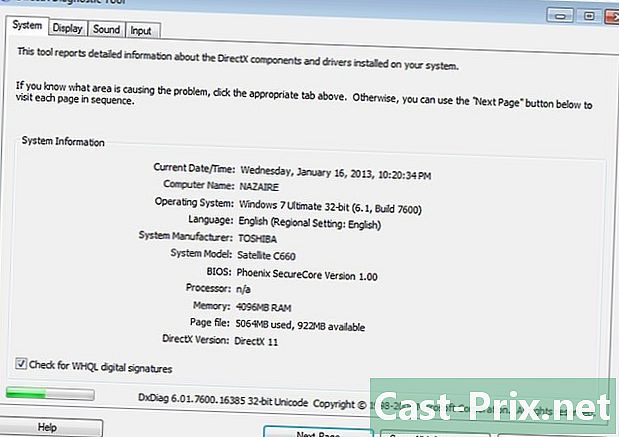
Innehåll
är en wiki, vilket innebär att många artiklar är skriven av flera författare. För att skapa den här artikeln deltog nio personer, några anonyma, i sin utgåva och förbättring över tid.Har du någonsin behövt veta versionen av DirectX installerad på din dator? Eller är du bara nyfiken på att veta? Inga problem, här är en artikel som hjälper dig att svara på dina frågor på mindre än fem minuter! Lycklig läsning.
stadier
-

När Windows har startat, klicka på "Start" -knappen och klicka sedan på "Kör" -programmet. -

Du bör sedan se ett fönster visas på skärmen med ett område på e bredvid ordet "Öppna". -

Skriv "dxdiag" i det här området av e och tryck sedan på "Enter" -tangenten och voila! -
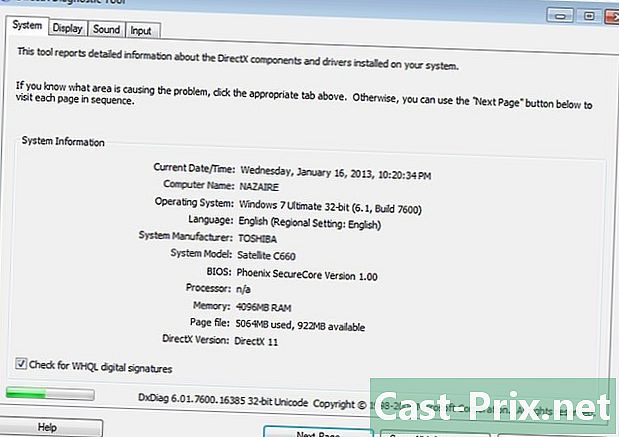
I fönstret som just dök upp, hittar du mycket information om komponenterna på din dator och den programvara som för närvarande är installerad på den. -

Det finns flera flikar i menyn högst upp i fönstret "DirectX Diagnostic Tools". "System" ger dig grundläggande information om din dator som datum, tid, processor, RAM eller ditt operativsystem. DirectX-filer är specifika filer som finns i DirectX-mappen. Longlet "Display" visar samtidigt grafikkortet som utrustar din dator och skärmens upplösning. Det är också möjligt att testa de grafiska funktionerna i DirectX. Longlet "Son" visar vilken typ av ljudgränssnitt du har. "Enter" visar de olika enheter som är anslutna till din dator, till exempel en mus eller tangentbord. "Nätverk" informerar dig om möjligheten att ansluta till andra datorer när du spelar. Du kan också skapa ett nätverk som skapar ett fönster i form av ett chattrum, där alla kan komma åt det så länge de har rätt IP-adress för att göra det.
- Du kan kontrollera versionen av dina ljud- och videodrivrutiner med DirectX.
- Du kan kontrollera mängden video, fysiskt eller liveminne och andra funktioner för dina komponenter med DirectX.
- Med Windows Vista eller Seven kan du helt enkelt klicka på Windows-knappen längst ner till vänster på skärmen, skriva "dxdiag" direkt i sökfältet och trycka på "Enter"! Detta gör att du kan komma åt diagnostikverktyget DirectX på ett mycket enklare och snabbare sätt, men den här metoden är endast tillgänglig för Windows Vista och Seven-användare.
- Istället för att gå igenom Start-menyn och sedan Kör-kommandot, är ett annat sätt att komma åt diagnostikverktyget DirectX att använda kortkommandot "Windows-tangent + R". Windows-tangenten är vanligtvis mellan Ctrl- och Alt-tangenterna.
- Det är möjligt att vissa alternativ (som att ändra standarduppdateringsfrekvensen på din skärm) orsakar vissa problem. Ändra dessa alternativ bara om du helt förstår vad du gör.

